Problemstellung
Ein Revit Projekt besteht aus mehreren verknüpften *.rvt Dateien. Einzelne Revit-Verknüpfungen kommen dabei mehrfach in dem Projekt vor. Sie wollen nun eine Beuteilliste erstellen die die Anzahl der Revit-Verknüpfungen und deren Inhalt auflistet.
Lösung:
Vorbereiten der Verknüpften Dateien:
In den zu verknüpfenden Revit Projekten erstellen wir eine Projektfamilie
Als Familienkategorie wählen wir Generisches Modell
Als Name für die Familie wählen wir Zähler
Wir zeichnen nun an beliebiger Stelle im Modell ein kurzes Symbol-Liniensegment
So zum Beispiel
Dann wählen wir die soeben gezeichnete Linie aus und aktivieren ihre Exemplareigenschaften
Hier desaktivieren wir Sichtbar - dadurch wird die Linie im Projekt unsichtbar.
Nun können wir die Projektfamilie fertig stellen.
Im Projektbrowser wählen wir die neu erstellte Familie und betrachten ihre Typeneigenschaften
Wir vergeben einen eindeutigen Namen als Typenkommentar sowie den String Zähler als Typenmarkierung
Nun können wir die Revit Verknüpfung speichern. Wir müssen den Vorgang für alle bereits bestehenden Verknüpfungen wiederholen. Dabei ist darauf zu achten, daß jede Verknüpfung einen eindeutigen Namen als Typenkommentar zugewiesen erhält.
Projektvorbereitung:
Ist dies erledigt, können wir das Master Projekt, in dem die verknüpften Revit Dateien geladen sind, öffnen.
Hier beginnen wir nun mit dem Erstellen einer Bauteilliste
Wir wählen eine Bauteilliste über mehrere Kategorien und benennen sie Anzahl verknüpfter Dateien
Im folgenden Dialog wählen wir Familie, Typ, Typenmarkierung, Typenkommentare und Anzahl - es ist darauf zu achten daß Elemente in verknüpften Dateien eingeschlossen werden
Als Filter wählen wir Typenmarkierung gleich Zähler
In Sortierung/Gruppierung sortieren wir nach Typenkommentare und lassen in der Fußzeile Anzahl und Gesamtwerte auflisten
In Formatierung aktivieren wir Gesamtwerte berechnen bei Anzahl
Das Resultat















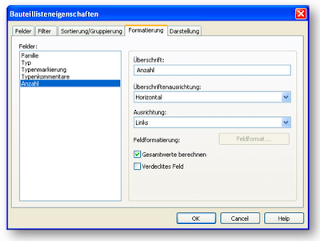

Keine Kommentare:
Kommentar veröffentlichen